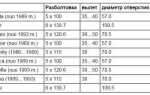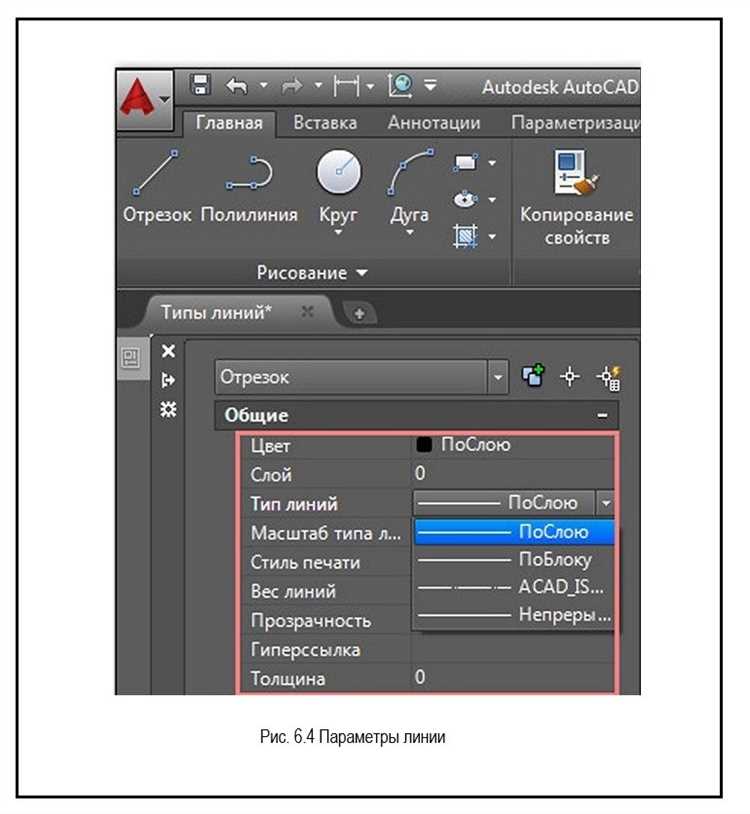
В процессе работы в AutoCAD часто возникает проблема с двойными линиями, которые могут появляться при случайном дублировании объектов или при ошибках в командной структуре. Такие линии не только затрудняют восприятие чертежа, но и увеличивают нагрузку на систему, что может привести к сбоям при редактировании и печати. Устранение этой проблемы требует точного подхода и знания эффективных методов работы с инструментами AutoCAD.
Один из самых простых способов избавиться от двойных линий – это использование команды OVERKILL. Она позволяет автоматически найти и удалить все избыточные объекты, включая дублирующиеся линии, окружности и дуги. Чтобы воспользоваться этой командой, достаточно выбрать все элементы, а затем в командной строке ввести OVERKILL. Эта команда не только удалит лишние линии, но и оптимизирует чертеж, улучшая его структуру.
Для более точной настройки удаления двойных линий можно использовать фильтры слоев и свойства объектов. Если линии были случайно дублированы при копировании или перемещении, стоит проверить слои на наличие одинаковых объектов. В таких случаях можно задать фильтры по типу линии или их цвету, что позволит быстро обнаружить и удалить ненужные элементы. Также полезным будет инструмент SELECTSIMILAR, который помогает выбрать все объекты с одинаковыми характеристиками, включая дублирующиеся линии.
Для того чтобы избежать повторной ошибки, стоит тщательно следить за настройками и инструментами редактирования. Включение опции Dynamic Input и включение автоматических проверок на дублирование также помогут существенно снизить вероятность появления лишних объектов в проекте. Настроив рабочее пространство и тщательно проверив каждый шаг, можно избежать появления двойных линий в будущем.
Проверка настроек отображения слоев в Автокаде
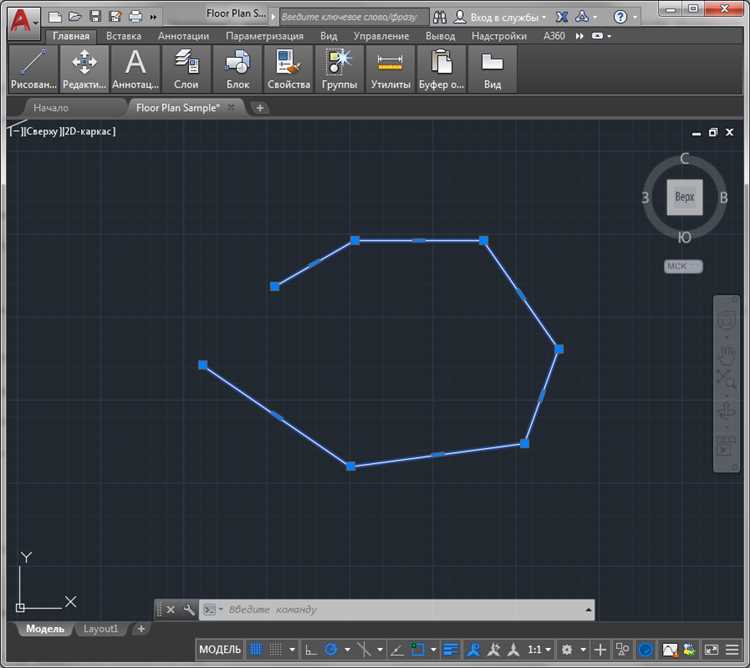
Для исключения двойных линий важно проверить настройки отображения слоев. В Автокаде существует несколько ключевых параметров, которые могут влиять на визуализацию объектов на разных слоях.
Первым шагом является проверка состояния слоев с помощью панели Layer Properties Manager (Управление свойствами слоев). Откройте панель, затем внимательно проверьте, какие слои активны и видны. Обратите внимание на следующие параметры:
- Freeze (Заморозить) – если слой заморожен, объекты на нем не будут отображаться, что может помочь устранить дублирующиеся линии.
- Off (Выключен) – выключенный слой не отображает объекты, что полезно для устранения ненужных линий.
- Locked (Заблокирован) – заблокированные слои не могут быть изменены, но могут по-прежнему отображаться.
Дважды проверьте активные слои, чтобы убедиться, что они не содержат скрытых или незаметных объектов, которые могут вызвать дублирование линий. Используйте команду LAYISO для изоляции выбранного слоя и визуальной проверки.
Если подозреваете, что лишние линии могут возникать из-за наложения объектов на разных слоях, включите функцию Layer Transparency (Прозрачность слоев), чтобы увидеть, как пересекаются элементы без полного скрытия. Это позволит легче обнаружить дублирующиеся или неудачно наложенные элементы.
Также проверьте настройки Viewport Layer Overrides, если работаете в модели с несколькими видами. Иногда избыточные линии могут появляться из-за разных настроек слоев для каждого вида.
Использование команды OVERKILL для удаления лишних линий
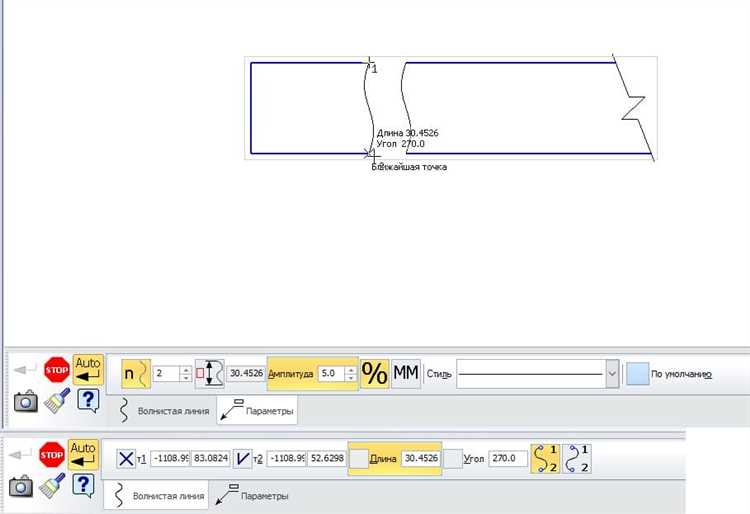
Команда OVERKILL в AutoCAD помогает эффективно удалять избыточные объекты, включая дублирующиеся линии, пересечения и лишние элементы, которые могут возникнуть при работе с чертежами. Это особенно полезно для упрощения файлов и повышения их производительности.
Для использования команды OVERKILL выполните следующие шаги:
- Выберите все объекты, которые могут содержать лишние элементы.
- Введите команду OVERKILL в командной строке или найдите её в меню «Редактирование».
- После активации команды откроется диалоговое окно с настройками. Здесь можно настроить, какие объекты будут удаляться.
- Убедитесь, что в настройках выбраны параметры для удаления дублирующихся линий и других ненужных элементов.
- Нажмите «OK», чтобы применить изменения.
Параметры команды позволяют контролировать, какие объекты будут удаляться. Например, можно отключить удаление объектов по длине, если это не нужно для конкретного чертежа. Также важно настроить параметры, связанные с наклоном линий и допусками для точности, чтобы избежать случайного удаления элементов, которые визуально схожи, но являются разными.
Результат работы команды не всегда можно вернуть, поэтому рекомендуется перед её использованием сохранить копию чертежа. Также стоит проверить результаты работы OVERKILL на нескольких примерах, чтобы убедиться, что команда удаляет только те объекты, которые действительно лишние.
Как настроить параметры импорта чертежей для исключения дублирования
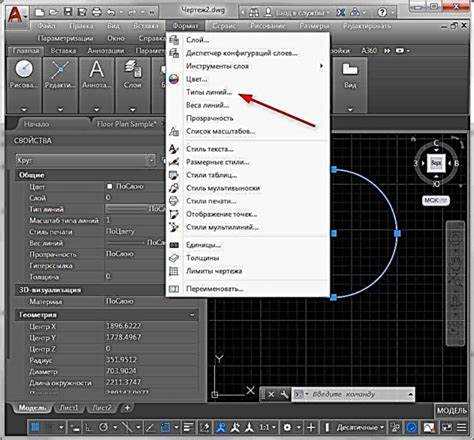
При импорте чертежей в AutoCAD важно настроить параметры, чтобы избежать появления дублирующих элементов. Включение лишних объектов в проект может привести к путанице и сложностям в дальнейшей работе.
Основные шаги для настройки параметров импорта:
- Использование фильтров импорта – перед импортом данных из других форматов (например, DXF или DWG), включите фильтры, чтобы исключить ненужные слои, блоки и элементы. Это поможет ограничить количество объектов, которые могут создать дублирование.
- Управление слоями – настройте слои, на которые будут помещаться элементы при импорте. Это позволяет избежать наложения объектов на одном слое и дублирования объектов с одинаковыми характеристиками.
- Параметры слияния блоков – при импорте блоков из других чертежей настройте параметры слияния. Это предотвратит создание нескольких одинаковых блоков, которые могут возникнуть при импорте.
- Проверка параметров масштаба – ошибки в масштабе часто приводят к появлению дублирующих элементов. Убедитесь, что все элементы импортируются в правильном масштабе, чтобы избежать перекрытия и избыточности.
- Использование опции «Переопределить» – при импорте данных из другого файла выберите параметр «Переопределить», чтобы заменить существующие элементы новыми версиями, а не создавать их дубликаты.
- Отключение автоматического привязки – отключите функцию автоматической привязки объектов к существующим элементам. Это предотвратит нежелательное наложение объектов, создавая дополнительное дублирование.
Эти настройки помогут контролировать количество импортируемых элементов и избежать появления лишних объектов в проекте. Важно не только правильно настроить параметры, но и регулярно проверять проект на наличие дублирующихся элементов после импорта.
Удаление дублей с помощью фильтрации объектов
Начать стоит с команды SELECTSIMILAR, которая автоматически выбирает объекты, схожие с текущим выделенным элементом. С помощью этой команды можно отфильтровать объекты по типу, слою, цвету, толщине линии и другим характеристикам. После выделения дубликатов их можно удалить с помощью команды ERASE.
Еще один эффективный способ – использование FILTER. Эта команда позволяет задать точные критерии для отбора объектов, например, по конкретному слою или типу линии. При фильтрации выбираются только те элементы, которые отвечают заданным условиям. После этого остается удалить их вручную или применить команду ERASE для удаления сразу всех выбранных объектов.
Если дубли могут быть не совсем идентичными, например, из-за небольших изменений в координатах, можно использовать команду OVERKILL. Этот инструмент анализирует объекты на чертеже и автоматически удаляет избыточные элементы, такие как дублирующиеся линии и другие фигуры, которые совпадают по геометрии.
Для более точной работы с дублями важно использовать команды в связке с фильтрами, чтобы избежать удаления нужных объектов. Например, перед применением OVERKILL лучше вручную выделить все объекты, которые не нужно удалять, или временно скрыть слои с важными элементами.
Поиск и устранение скрытых объектов с двойными линиями
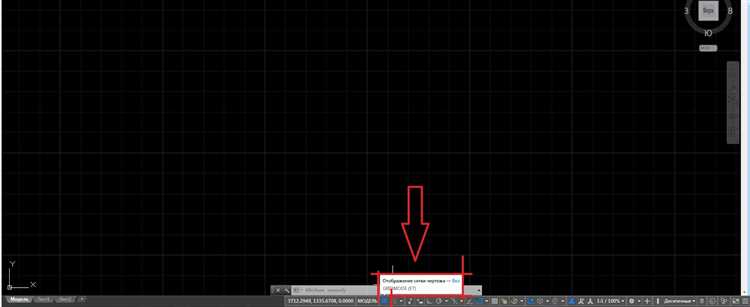
Скрытые объекты с двойными линиями в Автокаде могут возникать из-за наложения объектов или ошибок при рисовании. Чтобы устранить эти линии, выполните следующие действия:
- Использование команды «SELECTSIMILAR» – позволяет быстро найти объекты, которые могут быть скрытыми и имеют схожие свойства с двойными линиями.
- Включение слоя «All» для поиска – иногда объекты скрываются на отключённых слоях. Активировав все слои, можно выявить такие объекты.
- Команда «FILTER» – с её помощью можно настроить фильтры для поиска объектов, которые соответствуют определённым параметрам, например, толщине линии или типу объекта.
Чтобы исключить проблемы с двойными линиями, проверьте следующие возможные причины:
- Ошибки при копировании объектов из других чертежей.
- Неактивные или скрытые слои, на которых могут быть дублированные объекты.
- Множественные объекты, вставленные в одно и то же место.
Для устранения двойных линий используйте команду «OVERKILL». Она поможет удалить излишние объекты, объединяя их в один, и избежать повторений.
Проверяйте настройки линейных типов и толщин для каждого объекта, чтобы исключить появление двойных линий в будущем. Регулярное использование команд для очистки чертежей поможет избежать подобных проблем.
Использование инструментов редактирования для удаления пересечений линий

В AutoCAD для удаления пересечений линий можно воспользоваться несколькими инструментами редактирования, которые помогут точно и быстро очистить чертеж от ненужных элементов. Один из самых эффективных методов – использование команды BREAK, которая позволяет разорвать линию в точке пересечения и затем удалить лишний фрагмент.
Для этого выберите инструмент BREAK на панели инструментов или введите команду в командной строке. Затем укажите точки разрыва на пересекающихся линиях. После разрыва используйте команду DELETE для удаления ненужных частей линий.
Другой полезный инструмент – TRIM. Он позволяет обрезать линии, пересекающиеся с другими объектами, оставляя только нужную часть. Для использования команды TRIM выберите объекты, которые нужно обрезать, и укажите обрезающие элементы, чтобы удалить части линий, выходящие за пределы пересечения.
Также для работы с пересекающимися линиями подойдёт команда JOIN, которая позволяет соединять линии в одну, устраняя двойные элементы. После применения JOIN линии, ранее пересекающиеся, будут объединены в единый объект, что избавит от избыточных элементов.
Если нужно более точно управлять пересечениями, можно использовать инструмент FILLET с радиусом 0. Он позволяет создавать скругления между пересекающимися линиями, что исключает пересечения, превращая их в плавные соединения. Для этого выберите линии, введите команду FILLET и установите радиус равным 0.
Применяя эти инструменты, можно легко устранить двойные линии и пересечения, оптимизируя чертеж для дальнейшей работы.
Как избежать появления двойных линий при работе с блоками
Во-первых, важно убедиться, что блоки не содержат лишних объектов, которые могут перекрывать другие элементы чертежа. Это происходит, когда один и тот же объект встречается как в блоке, так и в исходной геометрии. Чтобы этого избежать, перед созданием блока удаляйте все ненужные элементы и оставляйте только те, которые должны быть частью блока.
Во-вторых, при вставке блоков важно использовать команду «Блок» с опцией «Подключить» (Attach), а не «Вставить» (Insert). Вставка блока с опцией «Вставить» может вызвать наложение объектов, если блоки с одинаковыми координатами будут добавляться в чертеж несколько раз. В случае с подключением блок будет добавляться без дублирования, что предотвращает появление двойных линий.
Также следует обратить внимание на корректность привязок. Если блок вставляется с привязками в точку, которая уже имеет другие элементы, возможно наложение. В таких случаях можно использовать команду «Переместить» для уточнения расположения блока, чтобы избежать перекрытия с другими объектами.
Ещё одна рекомендация – проверка и настройка масштаба блоков. При использовании блоков разных размеров иногда можно столкнуться с ситуацией, когда блоки с разным масштабом накладываются друг на друга, создавая лишние линии. Правильный выбор масштаба при создании и вставке блоков поможет избежать таких ситуаций.
Наконец, стоит проверить параметры автозамены и автоматического добавления блоков в чертеж, чтобы убедиться, что система не дублирует блоки при добавлении. Настройки таких параметров зависят от используемой версии Автокада, поэтому важно ознакомиться с соответствующими инструкциями для вашей версии программы.
Вопрос-ответ:
Почему в Автокаде появляются двойные линии и как с этим бороться?
Двойные линии в Автокаде могут возникать по нескольким причинам. Это может быть связано с наложением объектов на разных слоях, с неправильным отображением графики или с ошибками в работе с координатами. Чтобы устранить проблему, нужно проверить параметры отображения, использовать команду «OVERKILL» для удаления избыточных объектов и убедиться, что все элементы находятся на нужных слоях.
Как удалить двойные линии в Автокаде, если они были созданы случайно?
Если двойные линии появились случайно, можно использовать команду «OVERKILL». Она помогает автоматически удалить избыточные элементы, такие как повторяющиеся или пересекающиеся линии. Для этого выберите все объекты, которые могут быть дублированными, и выполните команду. Также можно вручную удалить лишние элементы с помощью инструмента выделения и клавиши «Delete».
Какие команды в Автокаде помогут избавиться от двойных линий?
В Автокаде для удаления двойных линий можно использовать несколько команд. Одна из самых эффективных — это «OVERKILL», которая удаляет повторяющиеся объекты, объединив их в одну линию. Также можно использовать команду «JOIN» для соединения отрезков в одну линию, если они находятся рядом. В некоторых случаях может помочь команда «LAYDEL» для удаления объектов на отдельных слоях, если они вызывают дублирование.
Как предотвратить появление двойных линий в Автокаде при проектировании?
Для предотвращения появления двойных линий в процессе работы важно следить за точностью ввода координат и правильным использованием слоёв. Также полезно проверять настройки отображения, чтобы избежать случайного наложения объектов. Регулярно используйте команду «OVERKILL» для удаления лишних объектов. Это поможет предотвратить накопление избыточных элементов в проекте и поддерживать чистоту чертежа.